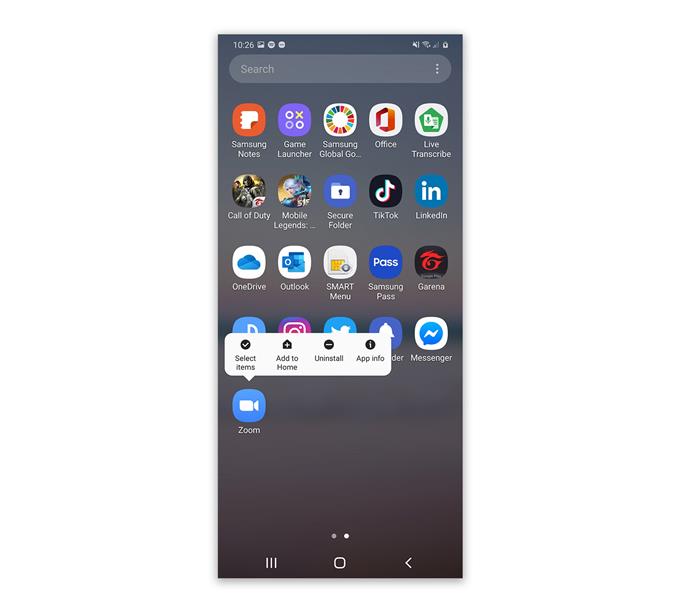Niektórzy użytkownicy Zoom narzekali, że dźwięk nie działa na ich telefonie podczas połączenia konferencyjnego. Taki problem może być oznaką poważnego problemu ze sprzętem lub może być spowodowany dość niewielkim problemem z aplikacją lub oprogramowaniem układowym. W rzeczywistości może być konieczna zmiana tylko niektórych ustawień telefonu, aby ponownie zacząć emitować dźwięk.
W tym poście poprowadzę Cię przez proces naprawiania telefonu z Androidem, który nie ma dźwięku podczas połączenia konferencyjnego. Postaramy się przeanalizować możliwości, a następnie wykluczyć je jeden po drugim, aż będziesz mógł nadal prawidłowo używać Zoom bez żadnych problemów. Kontynuuj czytanie, ponieważ możemy pomóc.
Dźwięk nie działa przy powiększeniu
Potrzebny czas: 10 minut
Zadbamy o to, aby sprzęt telefonu, a zwłaszcza głośniki, działały. Nie martw się, nie musisz być technikiem, aby to zrobić.
- Przetestuj głośniki
Po pierwsze, zamknij Zoom i otwórz często używaną aplikację muzyczną. Odtwórz utwór z podwyższoną głośnością.
Jeśli słyszysz dźwięk z aplikacji muzycznej, oznacza to, że głośnik działa dobrze. Przejdź do następnego rozwiązania.
Jeśli jednak nie ma dźwięku, spróbuj wykonać następujące czynności:
– Odłącz wszelkie akcesoria, zwłaszcza słuchawki.
– Wyłącz Bluetooth, aby upewnić się, że Twój telefon nie przesyła dźwięku do bezprzewodowego głośnika lub zestawu słuchawkowego.
– Uruchom ponownie telefon, aby odświeżyć pamięć i ponownie załadować wszystkie usługi.Dopóki problem nie dotyczy sprzętu, ponowne uruchomienie powinno być w stanie naprawić problem, pod warunkiem, że głośność zostanie ustawiona na poziom słyszalny.

- Zresetuj powiększenie
Zakładając, że telefon odtwarza dźwięk bez żadnych problemów z innymi aplikacjami, problem może dotyczyć Zoom. Następnie musisz wyczyścić pamięć podręczną i dane, aby wykluczyć możliwość, że przyczyną problemu są niektóre ustawienia lub uszkodzona pamięć podręczna i pliki danych. Oto jak to robisz:
1. Przesuń palcem od dołu ekranu w górę, aby podnieść szufladę aplikacji.
2. Przejdź do ekranu, na którym znajduje się aplikacja Zoom.
3. Stuknij i przytrzymaj ikonę, aż pojawią się opcje.
4. Stuknij Informacje o aplikacji.
5. Stuknij Pamięć.
6. Dotknij Wyczyść pamięć podręczną.
7. Dotknij Wyczyść dane i dotknij OK, aby potwierdzić.Po wykonaniu tej czynności spróbuj sprawdzić, czy aplikacja ma teraz dźwięk podczas połączenia konferencyjnego.

- Ponownie zainstaluj Zoom
Jeśli druga procedura nie rozwiąże problemu, nie masz innego wyjścia, jak całkowicie usunąć aplikację z telefonu, a następnie zainstalować ją ponownie. Tak długo, jak wszystko działa poprawnie na twoim telefonie oprócz Zoom, możesz być pewny, że ta procedura to naprawi. Oto jak to się robi:
1. Przesuń palcem od dołu ekranu w górę, aby podnieść szufladę aplikacji.
2. Przejdź do ekranu, na którym znajduje się aplikacja Zoom.
3. Stuknij i przytrzymaj ikonę, aż pojawią się opcje.
4. Stuknij Odinstaluj i potwierdź.
5. Po pomyślnym odinstalowaniu aplikacji uruchom Sklep Play.
6. Wyszukaj „zoom” i dotknij aplikacji Zoom Cloud Meetings.
7. Stuknij Zainstaluj i poczekaj, aż telefon zakończy instalowanie aplikacji.
Przybory
- Powiększenie
Materiały
- Android
I to jest właściwie to, co musisz zrobić, jeśli dźwięk nie działa na Zoom podczas połączenia konferencyjnego.
Jeśli z jakiegoś powodu problem nadal występuje lub głośnik nie emituje dźwięku, nawet jeśli odtwarzasz dźwięk w innych aplikacjach lub przesyłasz strumieniowo filmy, zawsze jest możliwe, że problem dotyczy oprogramowania układowego.
W takim przypadku wystarczy zresetować telefon i wszystko powinno działać poprawnie, dopóki problem nie dotyczy sprzętu. Ale zanim zresetujesz telefon, utwórz kopię ważnych plików i danych, ponieważ zostaną one usunięte podczas resetowania i może nie być możliwe ich odzyskanie.
Mam nadzieję, że ten poradnik rozwiązywania problemów był pomocny.
Wesprzyj nas, subskrybując nasz kanał na Youtube. Dziękuje za przeczytanie!
- Jak wyświetlić hasło Wi-Fi do sieci, z którą łączy się Android
- Galaxy A50 utrzymuje zrywanie połączenia Wi-Fi po Androidzie 10